Maison >Tutoriel système >Série Windows >Tutoriel d'installation du disque U win10
Tutoriel d'installation du disque U win10
- WBOYWBOYWBOYWBOYWBOYWBOYWBOYWBOYWBOYWBOYWBOYWBOYWBavant
- 2024-01-10 08:57:091185parcourir
Le vaisseau spatial du système Win10 est convivial et apprécié par de nombreux utilisateurs. Lors de l'installation du système sur certains ordinateurs, de nombreux utilisateurs doivent envisager d'utiliser un disque U pour installer le système, mais comment installer Win10 sur un disque U ? . Jetez un œil au didacticiel détaillé ~
Tutoriel d'installation du disque U win10 :
1. Tout d'abord, vous devez utiliser le système Maotao win, puis l'installer sur le disque U après être entré dans le système, après l'interface de démarrage. apparaît, appuyez sur la touche de raccourci de démarrage du disque U. Entrez dans l'interface de configuration des éléments de démarrage prioritaire.
2. Sélectionnez ensuite l'option Disque U et appuyez sur Entrée. Cela démarre généralement par USB.
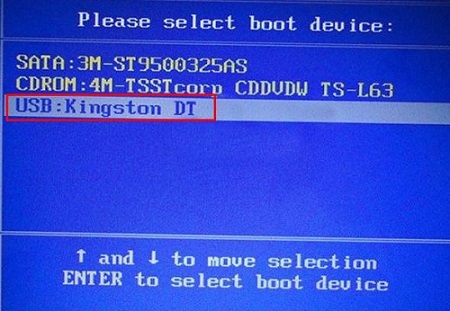
3. Utilisez ensuite ↑↓ pour sélectionner la première option et démarrez win10 x64pe (plus de 2G de mémoire).
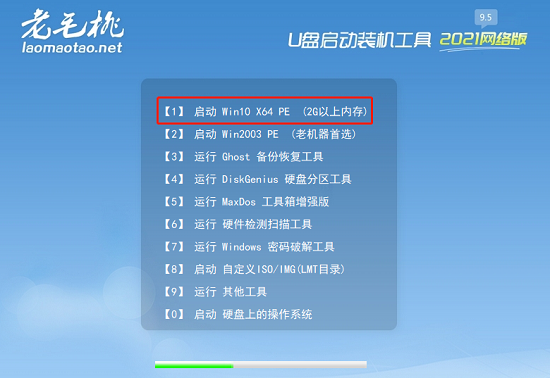
4. Sélectionnez le fichier image ISO dans la clé USB à installer.
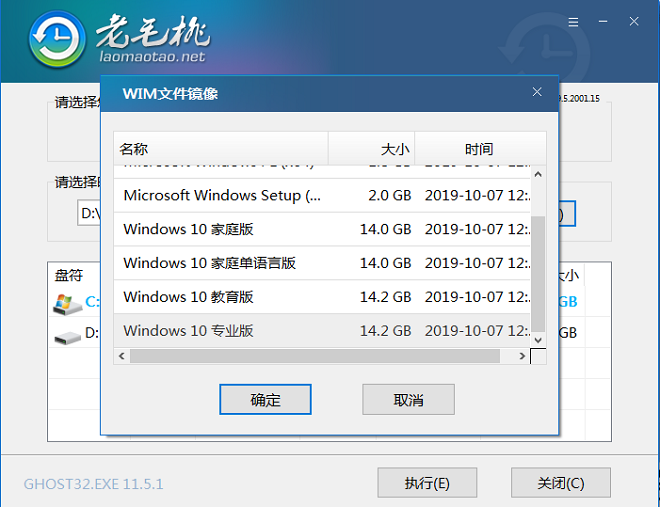
5. Cochez « Oui » dans la case à cocher.
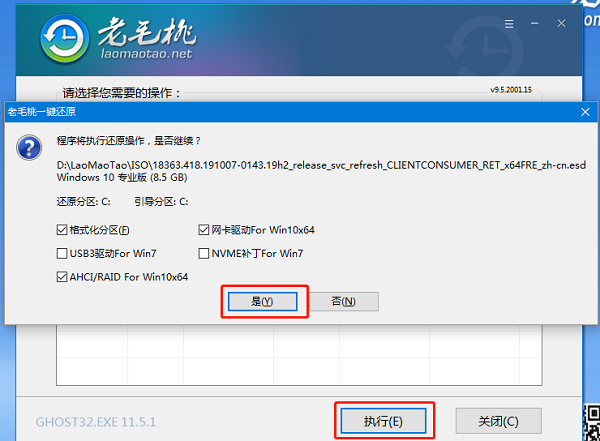
6. Une fois le programme installé, cliquez sur "Oui".
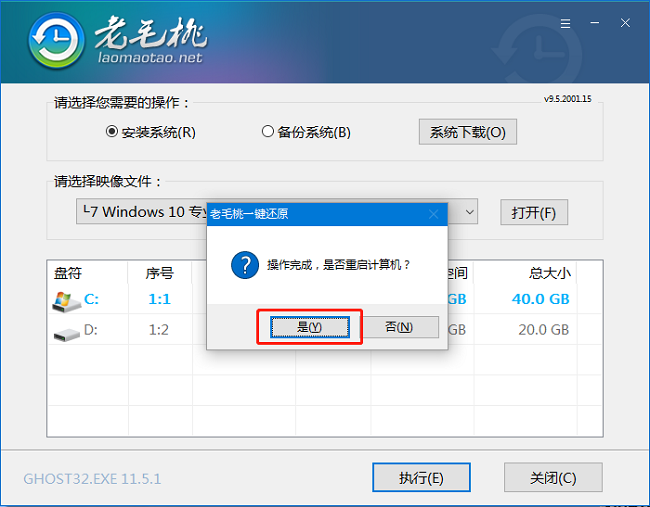
7. Enfin, redémarrez l'ordinateur pour passer à la deuxième étape. Aucune opération n'est requise pour le moment, attendez simplement que l'installation soit terminée.
Ce qui précède est le contenu détaillé de. pour plus d'informations, suivez d'autres articles connexes sur le site Web de PHP en chinois!
Articles Liés
Voir plus- Que dois-je faire si Win10 ne parvient pas à se connecter normalement à Internet ?
- La clé USB peut-elle encore être utilisée si elle a été trempée dans l'eau ?
- Paramètres du BIOS de démarrage du disque Dellu
- Quelle est la capacité générale d'une clé USB ?
- Que faire si le réseau sans fil ne s'affiche pas dans Windows 10

